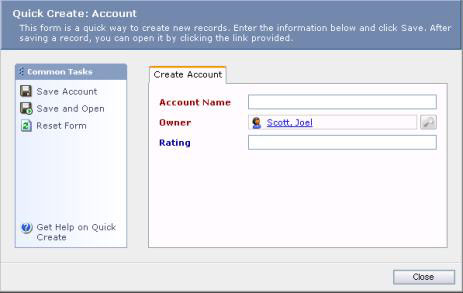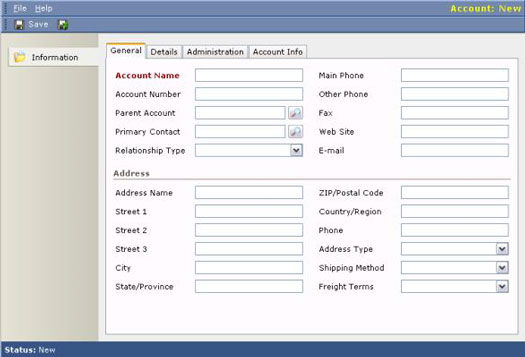Računi so podjetja. Podračuni so lahko oddelki glavnega podjetja ali pa so lahko ločene fizične lokacije istega podjetja. Vse, kar dodate v Microsoft CRM, lahko uredite. In vse, kar dodate, je mogoče izbrisati, vendar je boljša praksa, da deaktivirate račun, namesto da ga izbrišete. Če deaktivirate, lahko vedno znova oživite podatke, če pozneje ugotovite, da jih potrebujete. Izbris je za vedno.
Uporabite pristop z bližnjico: Hitro ustvarjanje
Hitro ustvarjanje, do katerega dostopate v spodnjem levem delu domače strani CRM, vam omogoča, da čim hitreje vnesete nov račun, stik, potencialno stranko ali priložnost. Quick Create je pristop lenih k vnašanju podatkov. Funkcija Hitro ustvarjanje doseže svojo hitrost z odpravo vsega razen polj Business Required . To so oznake polj, ki se na zaslonu prikažejo rdeče. Polja Zahtevana za poslovanje so obvezna polja, ki jih sistem potrebuje, da pozneje pravilno shrani in pridobi zapise.
V oknu Hitro ustvarjanje lahko izberete ustvarjanje več vrst zapisov z dostopom do izbirnega seznama v oknu. Če želite začeti dodajati nov račun s funkcijo hitrega ustvarjanja, sledite tem korakom:
1. Odprite Hitro ustvarjanje.
2. V oknu Hitro ustvarjanje izberite Računi.
3. Kliknite gumb Pojdi v istem oknu.
Prikaže se okno Ustvari račun, kot je prikazano na sliki 1.
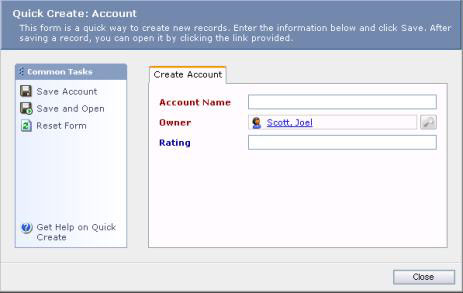
Slika 1: Način hitrega ustvarjanja za zagon novega računa.
4. V polje Ime računa pogovornega okna Hitro ustvarjanje vnesite ime podjetja, katerega zapis ustvarjate.
Kot uporabnik se vaše ime privzeto prikaže kot lastnik.
5. Izberite možnost Shrani ali možnost Shrani in odpri.
Če izberete Shrani, se shrani zapis, ki ste ga pravkar določili, in vas pripelje do drugega praznega pogovornega okna za hitro ustvarjanje, ki vam omogoča, da ustvarite drug zapis računa. Funkcija Shrani je učinkovita, če imate za vnos več kot le nekaj zapisov naenkrat. Funkcija Shrani in odpri tudi shrani zapis, ki ste ga pravkar ustvarili, vendar vas takoj pripelje do celotnega nabora zaslonov in polj z zapisom računa, tako da lahko opravite popolnejše delo pri vnašanju informacij za ta zapis.
Kljub vašim najboljšim namenom, da se vrnete pozneje in izpolnite preostale podatke, lahko odlašate. Razmislite o uporabi možnosti Shrani in odpri. Tudi če začnete z možnostjo Hitro ustvarjanje, vas po končanem vnosu vseh zahtevanih polj izberete Shrani in odprite do okna s podrobnostmi. To je pravi kraj.
Evidenca računa in njihovi štirje razdelki
Vsak zapis računa ima dejansko štiri povezana okna: Splošno, Podrobnosti, Skrbništvo in Informacije o računu. Do teh oken lahko dostopate ali dejansko ustvarite nov račun, tako da odprete mrežo pogleda seznama računov in v vrstici z dejanji izberete Nov račun. Ta metoda, za razliko od hitrega ustvarjanja, je popoln način za začetek novega zapisa računa, ki zahteva vnos podatkov.
Slika 2 prikazuje zavihek Splošno v oknu Račun.
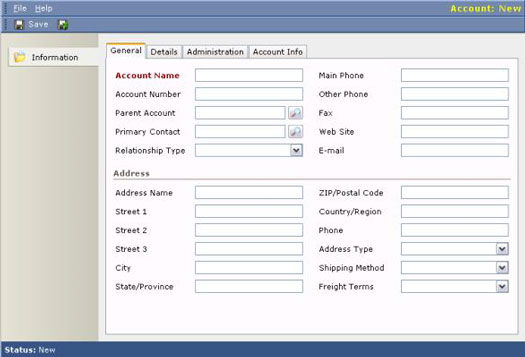
Slika 2: Zavihek Splošno v oknu Račun.
Zavihek Splošno vsebuje večino kritičnih kontaktnih podatkov za vaš račun, vključno z obveznim poljem: Ime računa. Večina polj na zavihku Splošno je samoumevna, ostali trije zavihki pa si zaslužijo malo razprave:
- Zavihek Podrobnosti vsebuje večinoma finančne informacije, kot so letni prihodki in delniški simbol, če se s podjetjem javno trguje. To zagotavlja potencialno uporabne demografske informacije o računu, ob predpostavki, da nekdo v vaši organizaciji opravi raziskavo za izpolnjevanje informacij in jih ohranja aktualne.
- Zavihek Administracija vsebuje računovodske podatke, ki se uporabljajo za obračunavanje.
- Zavihek Informacije o računu vsebuje demografske podatke, in to ne veliko. To je dobro področje za dodajanje dodatnih polj po meri, ki so pomembna za vašo organizacijo. Polja po meri lahko dodate v katero koli od teh štirih območij, vendar je v podpodročju Informacije o računu na voljo veliko nepremičnin.
Postavitev podračunov
Zapisi o računu so lahko starši drugih evidenc o računu. Otrok Snemanje se lahko imenuje tudi kot podračun . Običajno bi uporabljali sistem podračunov za podrejanje enega zapisa drugemu. Dober primer se pojavi, ko imate opravka s podjetjem, ki ima več lokacij. Sedež bi bil nadrejeni račun, vsaka regionalna lokacija pa bi bila podračun. Če na ta način povežete račune, lahko uporabite sistem poročanja za konsolidacijo, vmesni seštevek ali skupni prihodek za vse povezane račune.
Okno Splošno, ki je prvo in privzeto okno, ko ustvarjate nov zapis računa, vsebuje polje, ki povezuje en račun z drugim. To polje je označeno z nadrejenim računom in ima izbirni seznam, ki vsebuje vse druge obstoječe račune v sistemu. Število možnih stopenj starševstva praktično ni omejeno. Z drugimi besedami, vsak starševski račun ima lahko veliko otrok, vnukov in pravnukov.
Ko ustvarjate to strukturo, je najboljši pristop načrtovati odnose med računi in začeti na vrhu. Najprej vnesite starševski račun in nato vnesite otroke.